Päivitetty huhtikuu 2024: Älä enää saa virheilmoituksia ja hidasta järjestelmääsi optimointityökalumme avulla. Hanki se nyt osoitteessa linkki
- Lataa ja asenna korjaustyökalu täältä.
- Anna sen skannata tietokoneesi.
- Työkalu tulee silloin Korjaa tietokoneesi.
Jos sinulla on ongelma, että sivustoja ei ladata ja näytetään oikein Firefox-selaimessa, tämä artikkeli on hyödyllinen. Esimerkki tällaisesta tapauksesta on, kun tietyn verkkosivuston sivut näyttävät tekstiä, mutta eivät kuvia. Toisessa tapauksessa teksti ei ehkä näy oikein ja voi ulottua alueen yli.
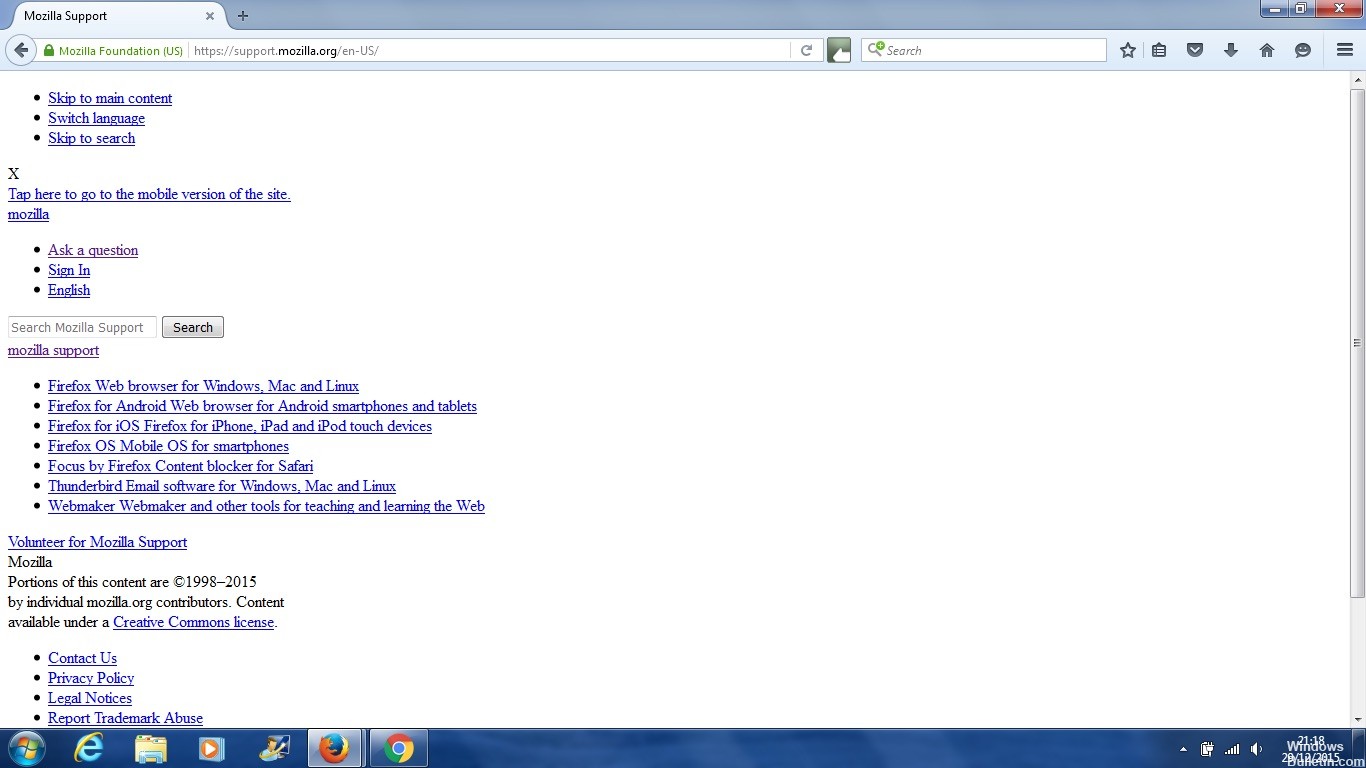
On monia syitä, miksi verkkosivua ei voi ladata oikein selaimeesi. Joskus ongelma on yhteensopivuusongelma, kuten silloin, kun verkkosivuston kehittäjät käyttävät omia koodaustekniikoita, joita kaikki selaimet eivät voi tulkita. Voit etsiä tämän tyyppistä ongelmaa käyttämällä toista selainta vieraillaksesi tällä sivustolla. Tämä on yksi syy, miksi on hyvä pitää Safari-, Firefox- ja Chrome-selaimet lähellä. Jos sivu latautuu yhteen selaimeen mutta ei toiseen, tiedät, että se on yhteensopivuusongelma.
Ongelman ratkaiseminen, kun Web-sivua ei ladata tai näytetä oikein Firefoxissa:
Tyhjennä evästeet ja välimuisti.

Firefox tallentaa verkkosivustoja väliin, mikä tarkoittaa, että se tallentaa joitain tiedostoja tietokoneellesi, joten sen ei tarvitse ladata kaikkea uudelleen, kun vierailet verkkosivustoilla. Jos verkkosivusto on päivittänyt koodinsa, Firefox voi silti käyttää joitain vanhoja koodeja joidenkin uusien kanssa, mikä voi johtaa verkkosivun virheelliseen näyttämiseen. Tämän ongelman ratkaisemiseksi sinun on tyhjennettävä evästeet ja välimuisti:
- Napsauta Kirjaston 57-kuvaketta, valitse Historia ja valitse sitten Tyhjennä viime aikoina.
- Valitse avattavasta valikosta Poista jakso: Valitse kaikki.
- Valitse avattavasta valikosta Evästeet ja välimuisti.
- Valitse Poista nyt.
Kun evästeet ja välimuisti on poistettu, palaa sivustoon nähdäksesi, onko ongelma ratkaistu.
Huhtikuun 2024 päivitys:
Voit nyt estää tietokoneongelmat käyttämällä tätä työkalua, kuten suojataksesi tiedostojen katoamiselta ja haittaohjelmilta. Lisäksi se on loistava tapa optimoida tietokoneesi maksimaaliseen suorituskykyyn. Ohjelma korjaa yleiset virheet, joita saattaa ilmetä Windows -järjestelmissä, helposti - et tarvitse tuntikausia vianmääritystä, kun sinulla on täydellinen ratkaisu käden ulottuvilla:
- Vaihe 1: Lataa PC-korjaus- ja optimointityökalu (Windows 10, 8, 7, XP, Vista - Microsoft Gold Certified).
- Vaihe 2: Valitse “Aloita hakuLöytää Windows-rekisterin ongelmat, jotka saattavat aiheuttaa PC-ongelmia.
- Vaihe 3: Valitse “Korjaa kaikki”Korjata kaikki ongelmat.
Tarkista muut selaimet
Avaa verkkosivusto tai sivustot, joissa on ongelmia toisen selaimen kanssa. Jos Web-sivu latautuu normaalisti, on erittäin todennäköistä, että sinulla on ongelmia nykyisen selaimesi kanssa. Jos toinen selain ei pysty lataamaan ongelmallista sivustoa, tarkista virustentorjunta- tai palomuuriasetukset. Joidenkin tietoturvaohjelmien avulla voit estää tietyntyyppisiä sisältöjä, kuten kuvia. Tällöin kaikki selaimet eivät ehkä pysty käyttämään sisältöä, mikä johtaa virheelliseen verkkosivujen lataamiseen. Jos määrität, onko Web-sivuja ladattu väärin yhteen tai kaikkiin selaimiin, voit rajoittaa vianmääritysvaihtoehtoja.
Lisäosat ja laitteiston kiihdytys

Jos havaitset vain tietyntyyppisiä sisältönäyttöjä väärin, yritä korjata lisäosat ja laitteiston kiihdytys. Lisäosat, kuten laajennukset tai laajennukset, ovat ohjelmia, jotka toimivat riippumatta Web-selaimesta ja voivat häiritä normaalia selaamista. Laitteiston kiihdytys, prosessi, joka käyttää grafiikkakorttiasi lataamaan sivustoja nopeammin, voi myös vääristää verkkosivuja. Yrittää laitteiston kiihdytyksen poistaminen käytöstä selaimessasi ja tarkastele sivustoa uudelleen. Poista kaikki kolmannen osapuolen laajennukset käytöstä, käynnistä selaimesi uudelleen ja käy ongelmallisella verkkosivulla. Jos sivu näyttää hyvältä, aktivoi yksi plugin kerrallaan ja kokeile sivua uudelleen sen jälkeen, kun jokainen plugin on aktivoitu.
Web-sivun zoomauksen palauttaminen
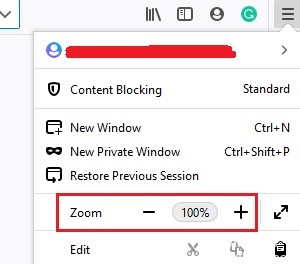
Vaikka useimmat verkkosivut mukautuvat näytön zoomaukseen, jotkut eivät välttämättä toimi odotetulla tavalla. Tässä tapauksessa on suositeltavaa nollata näytön koko 100%: n alkuperäiseen kokoon. Pikakuvake, jolla voit muuttaa näytön kokoa 100%: ksi, on CTRL + 0.
Huomaa, että Firefox-selaimen zoomausta muutetaan selainikkunan oikeassa yläkulmassa olevan valikon kautta (merkitty kolmella pystysuoralla viivalla).
https://support.mozilla.org/en-US/kb/websites-look-wrong-or-appear-differently
Asiantuntijavinkki: Tämä korjaustyökalu tarkistaa arkistot ja korvaa vioittuneet tai puuttuvat tiedostot, jos mikään näistä tavoista ei ole toiminut. Se toimii hyvin useimmissa tapauksissa, joissa ongelma johtuu järjestelmän korruptiosta. Tämä työkalu myös optimoi järjestelmäsi suorituskyvyn maksimoimiseksi. Sen voi ladata Napsauttamalla tätä

CCNA, Web-kehittäjä, PC-vianmääritys
Olen tietokoneen harrastaja ja harrastava IT-ammattilainen. Minulla on vuosien kokemus tietokoneen ohjelmoinnista, laitteiden vianmäärityksestä ja korjaamisesta. Olen erikoistunut Web-kehitys- ja tietokannan suunnitteluun. Minulla on myös CCNA-sertifiointi verkon suunnitteluun ja vianmääritykseen.

